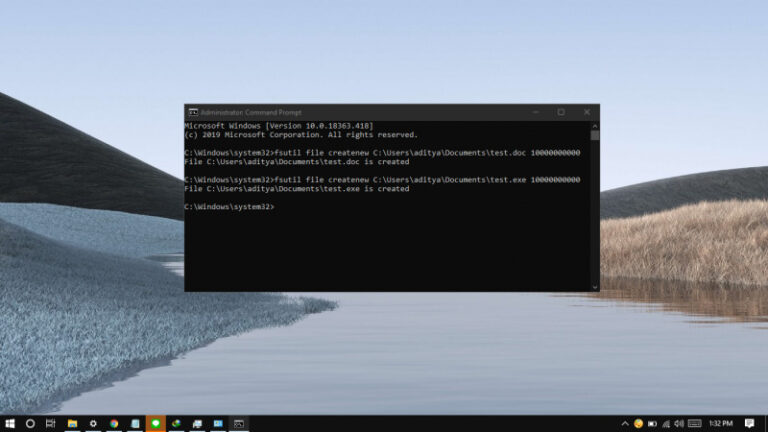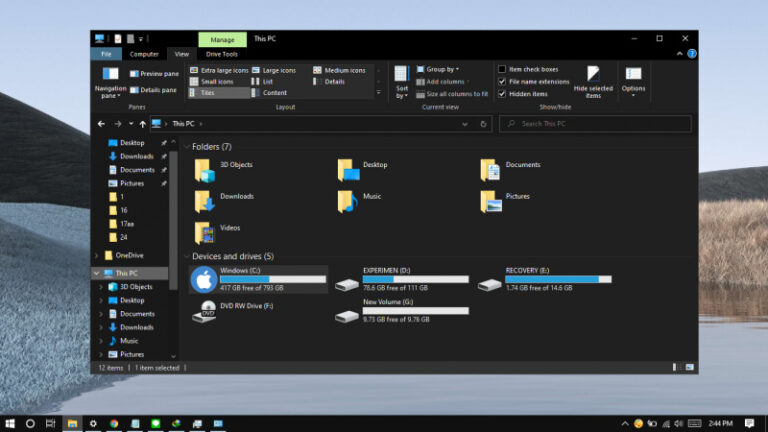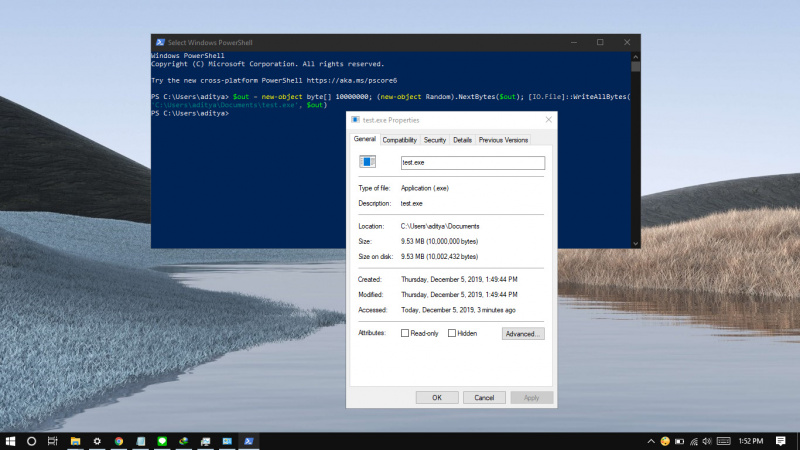
Jika pada kasus tertentu kamu membutuhkan sebuah file sebagai eksperimen, kamu bisa coba untuk membuat file dummy. Singkatnya, file dummy merupakan file uji coba dimana kamu dapat mengatur seberapa besar ukuran dari file itu sendiri. Kamu bisa memanfaatkan file dummy ini ketika:
- Coba mendeteksi apakah terdapat bad sector pada hard disk.
- Coba mendeteksi apakah terdapat virus pada flash disk atau penyimpanan lainnya.
- Test kecepatan transfer data pada jaringan.
Dalam membuat file dummy, kamu bisa membuatnya dengan mudah dengan menggunakan Command Prompt atau PowerShell, yang mana akan dibahas pada artikel kali ini.
Baca juga:
- Cara Memperbaiki Master Boot Record (MBR) di Windows 10
- Cara Mematikan Tombol Help (F1) di Windows 10
- Cara Uninstall Quality Update melalui Advanced Startup di Windows 10
- Cara Download dan Membuat Bootable ISO Windows 10 dengan Rufus
- Cara Backup Driver di Windows 10 dengan Command Prompt
- Cara Mengaktifkan Variable Refresh Rate di Windows 10
- Cara Membuat System Image di Windows 10 dengan Command Prompt
Membuat File Dummy di Windows 10 dengan PowerShell
- Buka PowerShell.
- Ketikan perintah dibawah dan tekan enter pada keyboard.
$out = new-object byte[] 10000000; (new-object Random).NextBytes($out); [IO.File]::WriteAllBytes('C:\Users\aditya\Documents\test.exe', $out)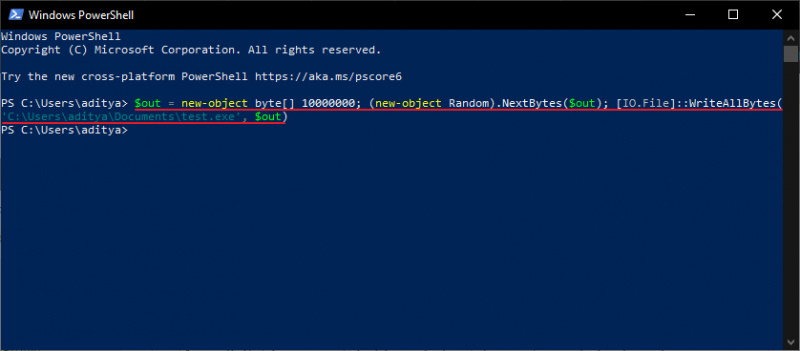
Dimana kamu dapat mengganti path berserta nama dan ekstensi file, serta ukuran yang ingin diberikan (ukuran yang digunakan menggunakan satuan byte). - Done.
Setelah proses selesai, maka akan terbuat file dummy pada lokasi yang diberikan berserta ukuran yang diinginkan.
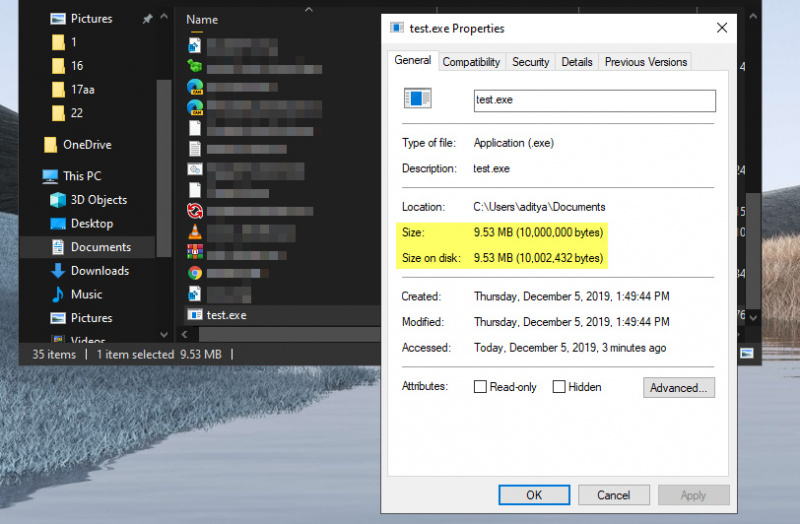
That’s it!